Bilgi Merkezi
Ana sayfa > Bilgi Merkezi > Mail Kurulum Konuları > Iphone için Pop3 mail kurulumu nasıl yapılır?
Iphone için Pop3 mail kurulumu nasıl yapılır?
Iphone marka telefonunuza pop3 e-mail hesabını kaydetmek için lütfen aşağıdaki adımları izleyin. Bu makalede örnek olarak ozgur @ yesilbeyaz.com.tr mail hesabı eklenecektir. Lütfen kendi bu mail hesabı yerine kendi mail hesabınızı ve mail.yesilbeyaz.com.tr sunucu adresleri yerine mail.[kendi alan adınız] şeklinde kendi domainizi yazmayı unutmayınız. Ayrıca Iphonenunuzun internet bağlantısının aktif olduğundan emin olun.
Gerekli bilgiler:
Ad : Adınız, soyadınız Adres : E-Mail adresiniz Açıklama : E-Mail adresiniz Gelen Posta Sunucusu: : Pop3 Sunucu Adı : mail.alanadiniz.com Kullanıcı Adı : E-Mail adresiniz Parola : E-Mail parolanız Sil : 3 ve 7 gün SSL Kullan : Kapalı Kimlik Doğrulama : Parola Sunucudan Sil : Asla Sunucu Kapısı (Pop3 Port) : 110 Giden Posta Sunucusu : SMTP Birincil Sunucu : Açık Sunucu Adı : mail.alanadiniz.com Kullanıcı Adı : E-Mail adresiniz Parola : E-Mail parolanız SSL Kullan : Kapalı Kimlik Doğrulama : Parola Sunucu Kapısı (Smtp Port) : 587
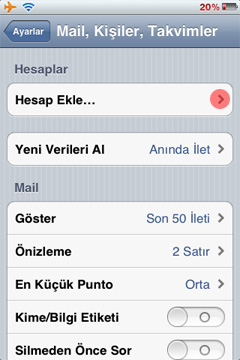
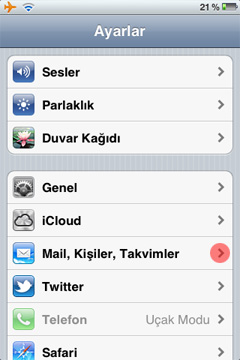
1. Ayarlar uygulamasını çalıştırınız ve Mail sayfasına geçiniz.
2. "Hesap Ekle..." sayfasına geçiniz.
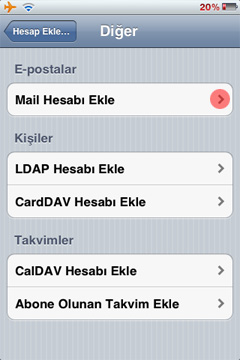
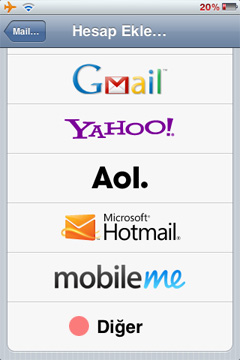
3. "Diğer" sayfasına geçiniz.
4. "Mail Hesabı Ekle" sayfasına geçiniz.
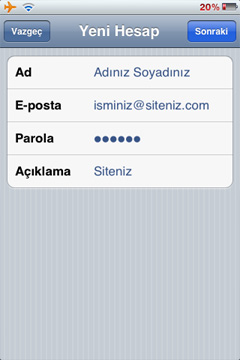
5. Hesap bilglerini gireceğiniz sayfada;
- Ad kutucuğuna isminizi yazınız.
- E-posta kutucuğuna mail adresinizi yazınız.
- Parola kutucuğuna şifrenizi yazınız.
- Açıklama kutucuğuna otomatik sitenizin adı gelir, posta kutusunda bu isimde görünecektir, daha açıklayıcı ifade kullanılabilir.
- Kutuları doldurunca Sonraki düğmesi aktif olur, tıklayınız.
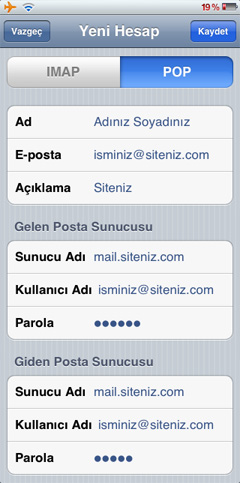
6. Gelen ve giden sunucusu için aynı bilgileri giriniz;
- POP seçeneğini işaretleyiniz.
- Sunucu Adı kutucuğuna posta sunucu adresinizi (mail.siteniz.com) yazınız.
- Kullanıcı Adı isminiz@siteniz.com şeklinde e-posta adresinizi yazınız.
- Parola kutucuğuna şifrenizi yazınız.
- Kutuları doldurduktan sonra Kaydet düğmesine tıklayınız.
- SSL Kullanarak Bağlanamıyor uyarısı alırsanız Evet seçerek devam ediniz.
- Sunucu Kimliği Doğrulanamıyor uyarısı alırsanız Sürdür seçerek devam ediniz.
- Girilen bilgiler doğru ise posta hesabiniz eklenmiş olur. Açılan sayfadan Bitti düğmesine tıklayabilirsiniz.
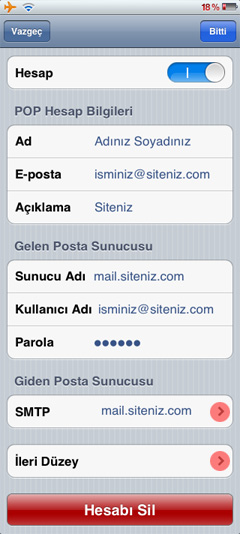
7. Mail uygulamasında gönder-al sırasında hata alıyorsanız aşağıdaki adımlar ile port bilgisini değiştirebilirsiniz;
- Ayarlar uygulamasını çalıştırınız ve Mail sayfasına geçiniz.
- Hesaplar listesinden değişiklik yapmak istediğiniz adresi seçiniz.
- SMTP sayfasında giden sonucu ayarlarını yapabilirsiniz.
- İleri Düzey sayfasında gelen sonucu ayarlarını yapabilirsiniz.
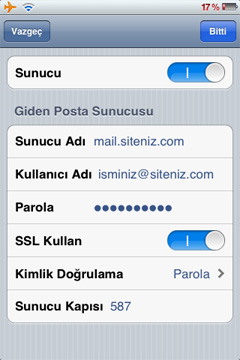

8. Birincil sunucuyu seçiniz.
9. SMTP giden sunucu sayfasında;
- Sunucu Kapısı kutucuğuna 587 yazınız.
- Bitti düğmesine tıklayarak kaydediniz.
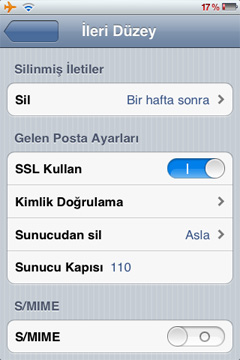
10. İleri Düzey sayfasında;
- Gelen posta için Sunucu Kapısı kutucuğuna 110 yazınız.
- Sunucudan sil seçeneği ile de iPhone’unuza gelen mesajların sunucudan ne zaman kaldırılacağını belirleyebiliyorsunuz. Maillerinize hem iPhone’unuzdan hem de bilgisayarınızdan bakacaksanız bu seçeneği “3 gün veya 7 gün” olarak bırakmanızı öneririz.
![]() Sık kullanılanlara ekle
Sık kullanılanlara ekle  Bu dökümanı yazdır
Bu dökümanı yazdır
Ayrıca Bakınız
